[NUC] Hogyan lehet helyreállítani a NUC BIOS-t, az Aptio® V UEFI Core használatával, amikor a Bekapcsológomb menüt használja.
Abban a valószínűtlen esetben, ha a BIOS frissítése megszakad, előfordulhat, hogy a BIOS használhatatlan állapotban marad.
Kérjük, kövesse az alábbi utasításokat és/vagy nézze meg az alábbi videót annak érdekében, hogy megpróbálja helyreállítani a BIOS-t.
- Készítsen elő egy USB eszközt.
- Töltse le és mentse a BIOS fájlt. ([NUC] Honnan tölthető le a BIOS fájl?)
- Navigáljon a "helyreállítási fájlhoz"
- Másolja a .CAP BIOS-t az USB eszköz GYÖKÉRKÖNYVTÁRÁBA.
- Csatlakoztassa az USB-eszközt a cél-NUC egyik USB-portjához.
- Nyomja meg és tartsa lenyomva a bekapcsológombot három másodpercig, majd engedje fel. Megjelenik a Bekapcsológomb menü.
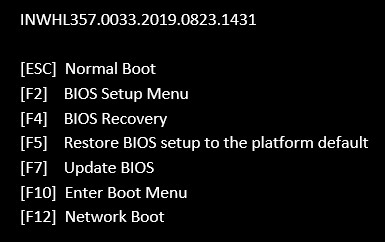
- Nyomja meg az F4-t a BIOS helyreállításának megkezdéséhez.
- Várjon 2-5 percet, amíg a helyreállítási folyamat befejeződik.
Ha a helyreállítást nem sikerül befejezni, kérjük, próbálja meg az alábbi módszerrel:
Hogyan állítható helyre a NUC BIOS a Security Jumper segítségével